JSP_运维_JSP项目部署到server(适合0经验新手)
实战:真正server端部署jsp项目经验总结与记录(完整过程从0到10适合对server端部署0经验新手)
jsp+tomcat+mysql项目部署到真正server; servermysql安装; serverjdk安装; servertomcat安装; serversql文件管理; serverjsp项目与servermysql连接;
将项目与域名进行绑定的相关教程已经更新。网址
第一步是安装jdk,jdk应该是全部须要安装的软件中最先安装的。
jdk详细怎样安装能够參考这篇
我截取了能够參考的部分 1. 装JDK ,我从本地右键复制一个jdk,然后到远程桌面的C盘以下,鼠标右键粘贴(我是直接在server端用浏览器下载的,要保证版本号与你本地开发环境所使用版本号号同样。假设不同,但本地实验过不会出bug。那也能够)安装就可以,选项一般选默认就可以 2. 配置一下JAVA_HOME--》系统高级设置->环境变量->系统变量新建->变量名JAVA_HOME->变量值jdk文件夹且最后不带分号第二步是配置tomcat,一般官网下载下来都是zip包,解压到c盘就可以。在tomcat的bin文件夹双击startup.bat启动tomcat服务。在浏览器中输入
http://localhost:8080/如出现tomcat的首页则说明tomcat已经成功启动。但非常多时候都须要tomcat开机自己主动启动。以下简介一怎样在win server设置开机自己主动启动。
新建系统环境变量:CATALINA_HOME,值为你的TOMCAT的文件夹,最后打开Path,加入变量值:%CATALINA_HOME%\bin; 然后打开cmd。将tomcat文件夹中bin文件夹中的service.bat拖进小黑框。回车,若显示
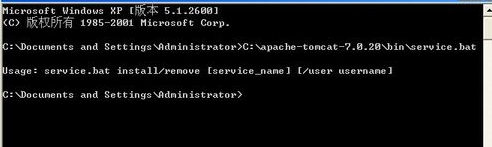
说明一切ok能够进行下一步。假设不是这样,那便是安装tomcat的那个路径错了或者环境变量配错了。请检查。
之后cmd窗体键入
service.bat install Tomcat或者service.bat install输完然后按Enter键。出现例如以下相似窗体。便成功了。
最后->服务->Apache Tomcat->右键点击,选择启动,再在属性中将启动类型改为”自己主动”



再将你本地tomcat的webapp中的项目文件夹复制进远程桌面下c盘中tomcat文件夹的webapp就可以。
第三步是安装mysql。參考我之前的这篇博客,假设
net start mysql在路径为system32文件夹内的cmd中不能正常启动试试用cd命令切回bin文件夹再试一下,多走几遍就通了。至于导入sql文件。须要从本地用mysql管理工具(如navicat)导出,然后存到server上再使用server上的mysql管理工具(如navicat,server端mysql管理工具自行安装,这里不赘述)导入就可以
导入方法我简要描写叙述一下(以管理工具为navicat为例) 1. 先依照我上面给的博客在mysql中配置连接。然后在navicat中建立连接。连接名任意。我取名为localhost_3306,password一栏取刚改的password。这个时候不要着急点确定,点击“连接測试”,人品好的都不会报错。然后关闭对话框,在左側导航栏双击已经建立的localhost_3306连接名能够看到他变绿了 2. 这时右键点击这个绿名字选择新建数据库,数据库名称与你jsp项目中jdbc中传进去的数据库字符串名字同样,字符集因人而异,我选了GBK。点击确定 3. 然后双击新建好的数据库使它变绿,接下来找到已经传到远程桌面中的.sql文件。拖到这个数据库里面。弹出的对话框中一般不改什么,就改一下编码,与之前的编码一样,如我的是GBK。4. 完毕后关闭,数据库右键选择刷新。sql文件应已成功导入“表”中 5. 至此数据库导入结束如今在server端浏览器输入
http://localhost:8080/xxx假设能够正常打开你的项目。则也应该已经能够从本机訪问server中部署好的站点了。若訪问不了没准是servertomcat还未启动。
遇到的问题与解决方法
server端的navicat连接数据库的时候假设依照我的博客改动过password。会报错1862。
解决的方法使用
mysql -h localhost -u root -p登陆进mysql后键入SET PASSWORD = PASSWORD('root');,将password改动为root,这时候navicat中password改为root就能够登进去了,假设与自己jsp项目中的password字符串不一样了也没关系。反复这一步,再把password改为你想要的,与项目中连接数据库文件一样的password就可以。如今已经能够正常连接了,仅仅是一个小bug不必惊慌。server端浏览器能够
localhost:8080/...訪问可是外网不能ip:8080訪问的解决:添加TCP8080port在系统防火墙入站规则中选新建规则->点击加入port->规则适用tcp->指定本地port为8080->下一步->下一步->给port定义名称:web,描写叙述为8080.
server怎样打开ping
Windows防火墙 -> 高级设置 -> 入站规则 -> 在列表里找到“文件和打印机共享(回显请求 - ICMPv4-In)” -> 右击选择启用规则,并在其属性里设置为‘同意连接’-> 确定 -> 大功告成。要禁止ping,去掉勾选就可以.
訪问时发现自己html格式解析不正确须要改动源代码
遇到小的html问题,那种加点东西减点内容的。能够直接在server远程桌面里面tomcat文件夹webapp中项目文件的源代码用记事本改动的,改动完再次双击tomcat的start.dat就可以。已经执行着的tomcat黑框不用关
吐槽:这样的东西本地开发的时候就应该考虑周全,比方我昨晚遇到不同浏览器訪问server站点html字体解析不同,这样的小插曲在本地开发的时候就应该想到,并解决的。
=============================与主题无关项===========================================
昨天晚上9点50分站点正式上线
纪念一下~~


[假装另一个server的桌面截图] –不是不能截,仅仅是我不愿意放到这里罢了
开发周期:40天
核心开发:21天
主观时间投入:200h
后期系统运维:6个月
职务:系统管理员(自封)
===================================================================================
參考资源
entry1-tomcat: http://jingyan.baidu.com/article/a65957f4b12b8724e77f9b5a.html
若entry1报错则->entry2: http://blog.csdn.net/ruanqiangqiang/article/details/7414905
entry2验证: http://www.cnblogs.com/qisel/p/3915262.html
entry2验证: http://www.jb51.net/article/87456.htm
entry3-mysql: http://blog.csdn.net/s_gy_zetrov/article/details/55669018
entry4-mysql: error1862 https://segmentfault.com/q/1010000008150194
entry5-8080: http://jingyan.baidu.com/article/ed15cb1b0e520a1be369810c.html
entry6-ping: www.jb51.net/article/89163.htm
最后的最后,来一点碎碎念。
一般像那种原来我都不敢想象的事情如今做成了的时候,我都会有跟认识的人到处炫耀把自己吹的非常强那种想法。但我一贯又不喜炫耀,甚至除去炫耀,连一般的生活记录都不会广而告知。
看我朋友圈就知道了,我非常少发朋友圈。我属于这样的说一分做七分剩下二分在发呆的那种。相应俗话中的“说三分做七分”。我原来对自己的评价是说一分做六分剩下三分在发呆。如今总算也做成了点事就给自己加一分吧。尽管如今我还有强烈的把这件事告诉全部朋友的冲动,但我的人生哲学禁止我这么做,最多。也仅仅是在博客里面提一下,毕竟看我博客的大都是陌生人。so, 尽管这里多说了几句但我会把这段话处理一下,除非细致找,否则是看不到的。
假设你如今在看这段话,而你又知道我是谁,请不要替我宣传。我第二讨厌的就是别人把我不想说的话说了出来让其它人知道。至于第一讨厌,这里我不明说。
JSP_运维_JSP项目部署到server(适合0经验新手)相关推荐
- JSP_运维_JSP项目部署到服务器(适合0经验新手)
实战:真正服务器端部署jsp项目经验总结与记录(完整过程从0到10适合对服务器端部署0经验新手) jsp+tomcat+mysql项目部署到真正服务器; 服务器mysql安装; 服务器jdk安装; 服 ...
- 一站式自动化运维及自动化部署平台
真正的大师,永远都怀着一颗学徒的心! 一.项目简介 一站式自动化运维及自动化部署平台 二.实现功能 支持机器管理(环境变量.机器秘钥.终端日志.终端会话.机器代理) 支持调度任务 支持执行管理 支持应 ...
- 运维教程之Microsoft SQL server 2008 R2图文+视频安装
558idc.com运维教程之Microsoft SQL server 2008 R2图文+视频安装教程 安装环境: 服务器操作系统:Window server 2008 r2 enterpris ...
- mysql 自动化运维工具_部署MySQL自动化运维工具inception+archer
*************************************************************************** 部署MySQL自动化运维工具inception+ ...
- Python自动化运维工具-Fabric部署及使用总结
使用shell命令进行复杂的运维时,代码往往变得复杂难懂,而使用python脚本语言来编写运维程序,就相当于开发普通的应用一样,所以维护和扩展都比较简单,更重要的是python运维工具fabric能自 ...
- saltstack高效运维简介和部署,SaltStack 与 Ansible 如何选择?
1.SaltStack简介 1.1 自动化运维工具 自动化运维就是周期性.重复性.规律性的工作都交给工具去做,把过去的手工执行转为自动化操作.自动化是IT运维工作的升华,IT运维自动化不单纯是一个维护 ...
- abp 打包部署到ubuntu_如何通过宝塔运维面板进行部署?
请配合视频观看- 快速导航 [宝塔简介](#btjj) [环境准备](#hjzb) [面板安装](#mbaz) [环境配置](#hjpz) [参数设置](#cssz) 什么是宝塔面板? 简介 宝塔面板 ...
- Linux高级运维 第八章 部署docker容器虚拟化平台
8.1 Docker概述 实验环境: CENTOS7.4-63 64位 Dcoker概述 Docker 是一个开源的应用容器引擎,让开发者可以打包他们的应用以及依赖包到一个可移植的容器中,然后发布到 ...
- 【运维心得】500 internal server error的另类解决
目录 系统架构介绍 现象描述 误导 正确排查 问题解决 再次反思排查顺序 系统架构介绍 昨天临近下班,忽然用户报告了一个诡异的问题,由于隐私原因,系统就不截图了,只做一个描述.系统分前端和后端两部分, ...
最新文章
- 对抗神经网络GAN到底学到了什么
- AngularJS 1.x系列:Node.js安装及npm常用命令(1)
- Windows无法自动检测此网络的代理设置
- C++ deque底层实现
- ajax删除成功后的回调,Ajax成功回调'删除'不触发在Firefox中
- 你有一笔新订单 语音_坐电梯动口不动手,浦东企业新技术实现乘坐电梯“零接触”!...
- Online Coding开发模式 (通过在线配置实现一个表模型的增删改查功能,无需写任何代码)
- Windows勒索病毒补丁下载
- 固态硬盘是什么接口_电脑固态硬盘和机械硬盘有什么区别-电脑固态硬盘和机械硬盘区别介绍...
- #低码系列#如何设计一个低代码平台?
- PAT A 1013(甲级)
- 袁老走好,谢谢您!我辈也当自强。
- 电池BMS软件架构设计和电池安全标准及测试
- 事业单位工资计算机公积金计算,求问事业单位住房公积金如何计算
- 在职研究生(多重继承)
- 操作系统春招面试复习之:操作系统概述
- java 手电筒_Android实现简单手电筒功能
- 解决:Hbuilder工具点击发行打包,一直报尚未完成社区身份验证,请点击链接xxxxx,项目xxx发布H5失败的错误。
- 大连化物所周雍进组PNAS|改造毕赤酵母实现甲醇高效合成脂肪酸衍生物
- 静态路由完成DV协议路由过滤
